Неможливість надсилати повідомлення у Microsoft Teams може бути просто неприємним. Можливо, ваш учитель, партнер або менеджер проекту чекають, коли ви відповісте на важливе повідомлення чату. Але раптом Teams вирішили саботувати вас.
Іноді Microsoft Teams може видавати різні помилки, наприклад:
- Ви не можете надсилати повідомлення, оскільки не є учасником чату.
- Лише власники можуть надсилати повідомлення на цей канал.
- Не вдалося надіслати.
Що робити, якщо Microsoft Teams не надсилає ваші повідомлення
Швидка примітка: Якщо ви не можете надсилати повідомлення у спеціальному каналі вашої команди, можливо, це загальна проблема. Перевірте Стан здоров'я Office365 щоб перевірити, чи є якісь повідомлення про можливі проблеми з обміном повідомленнями Teams.
Якщо ви отримуєте дозвіл або помилки, пов’язані з доступом
Якщо Teams не вдалося надіслати ваше повідомлення, оскільки ви не є учасником цього чату чи каналу, зв’яжіться з власником чату чи каналу. Швидше за все, вони встановили жорсткі налаштування дозволів, які блокують повідомлення від зовнішніх користувачів.
Зверніться до свого ІТ-адміністратора і попросіть його перевірити, чи призначено політику обміну повідомленнями Teams для вашого облікового запису користувача в Центрі адміністрування Teams.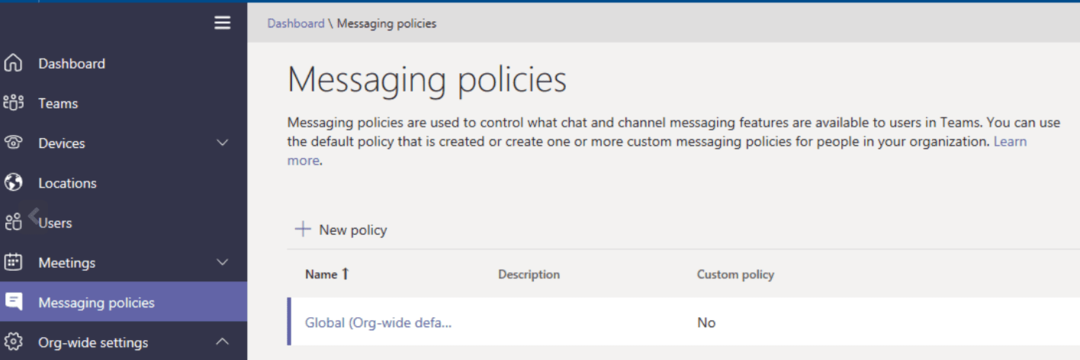
Переконайтеся, що вони додали вас у відповідний чат або канал. Потім попросіть їх надати вам дозвіл на використання чату та надсилання повідомлень іншим учасникам чату.
Перевірте підключення
Перевірте підключення до мережі та переконайтеся, що все працює належним чином.
Поновіть свою IP-адресу
На Windows 10
Запустіть командний рядок і введіть ipconfig /оновити команда. Це допоможе вам оновити вашу IP-адресу.
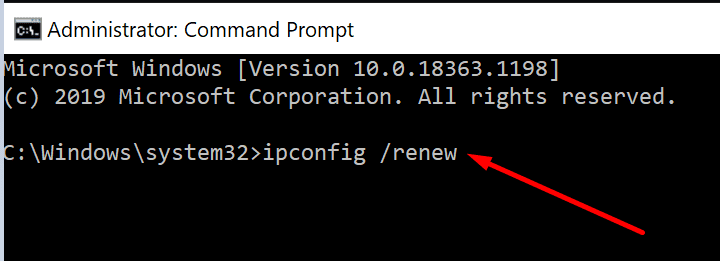
На Mac
- Натисніть на меню Apple і перейдіть до Системні налаштування → мережа.
- Потім виберіть мережу, для якої ви хочете отримати нову IP-адресу.
- Натисніть на Розширений → TCP/IP → Поновити оренду DHCP.
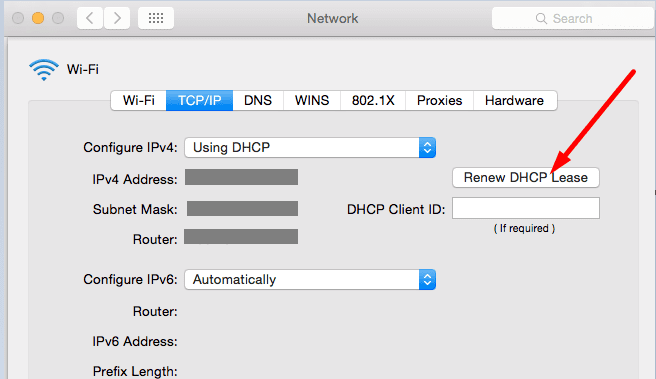
Оптимізуйте свою мережу
- Перезавантажте модем і комп’ютер.
- Від’єднайте всі інші пристрої за допомогою з’єднання.
- Якщо можливо, скористайтеся кабельним підключенням або перейдіть на мобільну точку доступу.
Використовуйте іншу версію команд
Якщо ви відчуваєте цю проблему в програмі для настільних комп’ютерів, увійдіть у систему Web Teams. Перевірте, чи можете ви надсилати повідомлення через веб-програму. Якщо ви також встановили програму Teams на своєму мобільному пристрої, перевірте, чи не виникає така ж проблема на телефоні або планшеті.
Створіть новий груповий чат
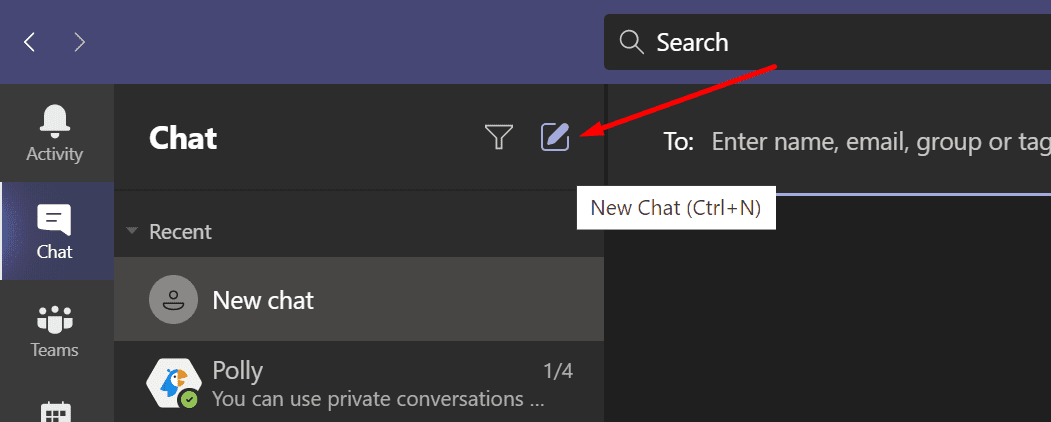
Один із швидких способів вирішити цю проблему – попросити третю особу почати a новий груповий чат. Після цього творець чату може залишити чат. Багато користувачів, які зіткнулися з цією проблемою в групових чатах з двома або трьома учасниками, підтвердили, що цей обхідний шлях зробив для них трюк.
Закрийте фонові програми
Інші програми, запущені на вашому комп’ютері, можуть заважати роботі Teams. Закрийте всі програми, які вам не потрібні. Закрийте всі процеси, пов’язані з MS Teams, а потім перезапустіть програму.
На Windows 10
- Запустіть Диспетчер завдань.
- Натисніть на Процеси табл.
- Клацніть правою кнопкою миші зайві процеси та програми та виберіть Завершити завдання.

На Mac
- Запустіть Finder і перейдіть до Додатки → комунальні послуги → ДіяльністьМонітор.
- Натисніть на Назва процесу колонка → Усі процеси.
- Потім натисніть на програму, яку потрібно закрити, і виберіть Вийти.
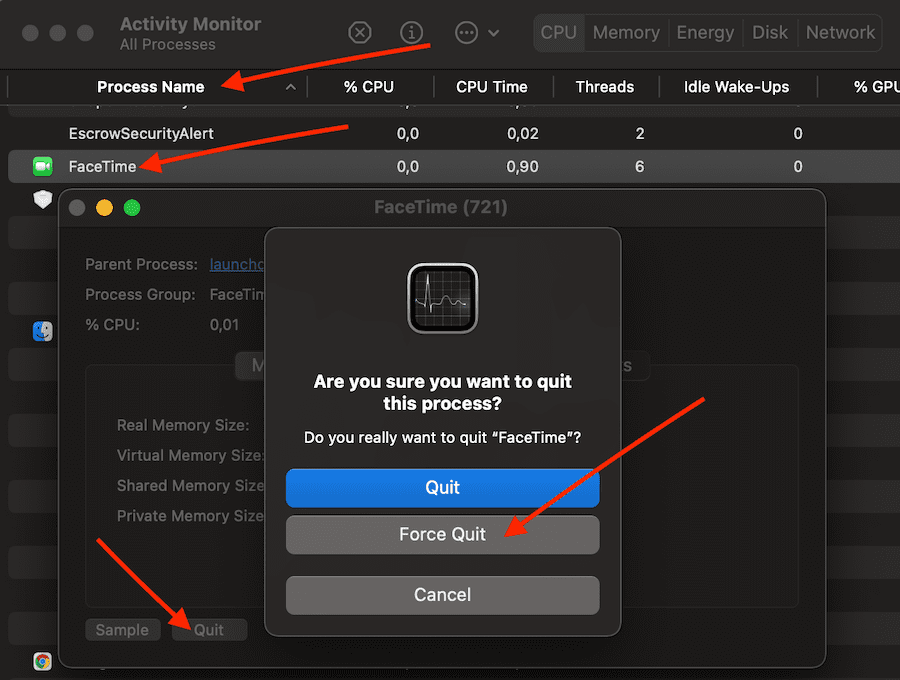
Оновіть Teams і вашу ОС
Переконайтеся, що ваш додаток Teams оновлено. Якщо доступна нова версія ОС, встановіть її та перевірте, чи можете ви надсилати повідомлення в чаті Teams.
Запустіть Teams, натисніть на своє зображення профілю та виберіть Перевірити наявність оновлень.
Щоб оновити версію Windows 10, перейдіть до Налаштування → Оновлення та безпека → Windows Update → Перевірити наявність оновлень.
Щоб отримати останню версію macOS, натисніть меню Apple → Системні налаштування → Програмне оновлення.
Видалити кеш
Ваш кеш Teams іноді може порушити певні функції програми, зокрема функцію обміну повідомленнями. Ось чому вам потрібно закрити Teams, а потім очистити кеш виконавши наведені нижче дії.
На Windows 10
- Введіть %appdata%\Microsoft\teams в рядку пошуку Windows.
- Відкрийте Кеш папку. Видалити всі файли з %appdata%\Microsoft\teams\cache\cache.

На Mac
- відчинено Finder, натисніть на Іди і виберіть Перейдіть до папки.
- Введіть цей шлях у полі Перейти до папки: ~/Бібліотека/Підтримка додатків/Microsoft.
- Клацніть правою кнопкою миші папку Teams → Перемістити в кошик. Очистіть кошик.
Повідомте нам, якщо проблема зникла.